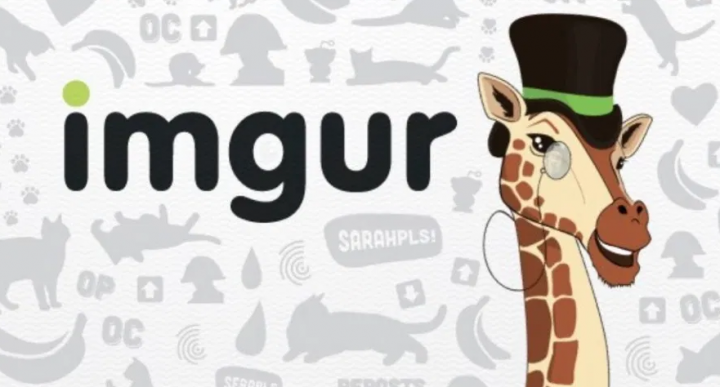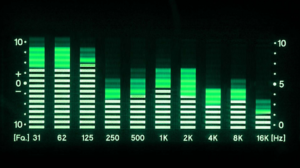படிவத்தை மீண்டும் சமர்ப்பிப்பதில் பிழை உறுதிப்படுத்துவது எப்படி
படிவத்தை மீண்டும் சமர்ப்பித்தல் (err_cache_miss) பிழை என்ன என்று பெரும்பாலான மக்கள் நினைக்கிறார்கள்? அவர்களில் சிலர் இதை ஒரு பிழையாக எடுத்துக்கொள்கிறார்கள், மக்கள் பொதுவாக இதை ஒரு பிழை என்று வர்ணிக்கின்றனர். இருப்பினும், சூப்பர் யூசர் சுவரொட்டிகளின்படி, இது ஒரு அம்சமாக விவரிக்கப்பட்டுள்ளது கூகிள் Chrome. இந்த கட்டுரையில், படிவத்தை மீண்டும் சமர்ப்பிக்கும் பிழையை எவ்வாறு முடக்குவது என்பது பற்றி பேசப்போகிறோம். ஆரம்பித்துவிடுவோம்!
உங்கள் உலாவியில் முந்தைய பக்கத்திற்குச் செல்லும்போது அல்லது கணினியை உண்மையில் புதுப்பிக்கும்போது இந்த பாப் அப் அடிப்படையில் எழுகிறது. இந்த பாப் அப் பல பயனர்களால் அவ்வப்போது புகாரளிக்கப்படுகிறது, இருப்பினும், இந்த பிழை Google Chrome இன் அனைத்து பதிப்புகளிலும் மற்றும் பல சாதனங்களிலும் தொடர்ந்து தோன்றும். காரணம், முன்னோக்கி மற்றும் பின்தங்கிய இயக்கங்களையும் கையாளும் கூகிள் குரோம் பலவீனமாக கட்டமைக்கப்பட்ட தொகுதி. இதன் காரணமாக, இந்த சிக்கலை தீர்க்க இது கிட்டத்தட்ட சாத்தியமற்றதாகிவிட்டது.
படிவம் மீண்டும் சமர்ப்பிக்கும் பிழையை உறுதி செய்வதற்கான காரணங்கள்
உங்கள் திரையில் இந்த err_cache_miss செய்தி தோன்றுவதற்கு பல காரணங்கள் உள்ளன. கீழே நீங்கள் சில காரணங்களைப் படிக்கலாம், பாருங்கள்.
- இணைய இணைப்பு சரியாக இல்லாத போதெல்லாம்.
- எந்த வடிவத்தையும் கொண்ட ஒரு பக்கம் புதுப்பிக்கப்பட்டுள்ளது.
- படிவ சமர்ப்பிப்பின் நடுவில் இருக்கும்போது பின் பொத்தானைத் தட்டும்போது.
எந்தவொரு படிவத்தையும் உங்கள் விவரங்களைக் கேட்கும் இடத்தில் பூர்த்தி செய்யும் போது, படிவம் சமர்ப்பிப்பின் நடுவில் இருக்கும்போது நீங்கள் புதுப்பிக்கவோ அல்லது பக்கத்திலிருந்து திரும்பிச் செல்லவோ கூடாது. படிவ சமர்ப்பிப்பு பயனரின் தரவு சேவையகத்திற்கு மாற்றப்படும் போது, இந்த செயல்முறை இடையில் குறுக்கிடப்பட்டால். பக்கத்தின் உள்ளடக்கங்கள் உண்மையில் நகல் எடுக்கப்படுவதற்கான வாய்ப்புகள் உள்ளன. எனவே, இதன் விளைவாக, உறுதிப்படுத்தல் படிவத்தை மீண்டும் சமர்ப்பிக்கும் உரையாடல் பெட்டியைப் பெறுவீர்கள்.

சரி, இந்த வழியில், இந்த உரையாடல் பெட்டி பயனுள்ளதாக மாறும். உதாரணமாக, அது இல்லாதிருந்தால், இரண்டு படிவங்களும் ஒரே விவரங்களுடன் சமர்ப்பிக்கப்படும். அப்படியிருந்தும், சில புள்ளிகளில், இந்த பிழை மிகவும் எரிச்சலூட்டுவதாக மாறும், குறிப்பாக நீங்கள் புத்துணர்ச்சி பொத்தானை அழுத்தினால் உண்மையில் தவறு.
படிவம் மீண்டும் சமர்ப்பிக்கும் பிழையைப் பற்றி மேலும்
எந்தவொரு வடிவத்தையும் கொண்ட அந்த தளங்களில் மட்டுமே நீங்கள் அதை எதிர்கொள்வீர்கள். இந்த வடிவங்களில் அடிப்படையில் பின்வருவன அடங்கும்:
lachesis persona 5 டெட்ராஜா
- பரிவர்த்தனைகளை முடிக்க கிரெடிட் கார்டு படிவங்கள்
- படிவங்கள் மற்றும் உள்நுழைவு படிவங்களையும் பதிவு செய்க
- தொடர்பு படிவங்கள் எடுத்துக்காட்டாக எங்கள் தொடர்பு பக்கங்கள்
- தரவுத்தளத்தைத் தேட படிவங்களைத் தேடுங்கள்
- அல்லது ஒரு தரவுத்தளத்தில் உள்ளீடுகள் அல்லது கோப்புகளைச் சேர்க்க, திருத்த அல்லது நீக்கக்கூடிய எதையும் செய்ய வேண்டும்
எதையும் வாங்க நீங்கள் எந்த தளத்தையும் பார்வையிடும்போதெல்லாம். உங்கள் கட்டணத்திற்கு நீங்கள் கிரெடிட் கார்டைப் பயன்படுத்துவீர்கள், அதற்காக நீங்கள் ஒரு படிவத்தையும் நிரப்புவீர்கள். செயல்முறை முடிக்க சமர்ப்பிப்பதைத் தட்டவும்.
இப்போது நீங்கள் அந்தப் பக்கத்தைப் புதுப்பித்தால், மீண்டும் அனுப்ப உலாவிக்கு நீங்கள் முன்பு உள்ளிட்ட தரவு தேவைப்படும். படிவத்தை மீண்டும் சமர்ப்பிக்கும்படி உங்களிடம் கேட்கப்படாவிட்டால், இந்த வழியில் நீங்கள் இரண்டு முறை கட்டணம் வசூலிப்பீர்கள். இந்த PHP குறியீட்டின் பின்னால் உள்ள அடிப்படை நோக்கம் பயனர்களை மீண்டும் அதே பணியைச் செய்வதிலிருந்து காப்பாற்றுவதாகும்.
பெரும்பாலான பயனர்கள் இந்த செய்தியை விரும்பவில்லை, அவர்கள் பெரும்பாலும் முறைகளைப் பற்றி தேடுகிறார்கள்அவர்கள் எவ்வாறு அணைக்க முடியும் என்பதை உறுதிப்படுத்தவும் குரோம் PHP பிழைத்திருத்தத்தில் மீண்டும் சமர்ப்பித்தல்.
படிவத்தை மீண்டும் சமர்ப்பிப்பதில் பிழை உறுதிப்படுத்துவது எப்படி
Chrome இலிருந்து படிவத்தை மீண்டும் சமர்ப்பிப்பதை முடக்கு
நீங்கள் விண்டோஸ் பயனராக இருந்தால், Chrome இலிருந்து மீண்டும் சமர்ப்பிக்கும் அம்சத்தை முடக்க கீழே உள்ள இந்த எளிய வழிமுறைகளைப் பின்பற்ற வேண்டும்;
- முதலில், உங்கள் Chrome குறுக்குவழியில் வலது தட்டவும், பண்புகளைத் தேர்வுசெய்க
- இலக்கு புலத்தில், நீங்கள் சேர்க்க வேண்டும்: -முடக்கு-வரியில்-மறுபதிவு chrome.exe க்குப் பிறகு மேற்கோள்கள் இல்லாமல்
- எனவே, எனது இலக்கு புலம் சி: நிரல் கோப்புகள் (x86) கூகிள் குரோம் பயன்பாடு chrome.exe - முடக்கு-வரியில்-மீண்டும் இடுகையைப் போல தோன்றுகிறது. அதை கீழே குறிப்பிடப்பட்டுள்ள படத்தில் காணலாம்.
- நீங்கள் உலாவியில் இருந்து வெளியேறி அதை மீண்டும் திறக்க வேண்டும் (அந்த புதிய குறுக்குவழி வழியாக)

POST முறையை மாற்றவும்
POST மற்றும் GET ஆகியவை அடிப்படையில் தரவை இடுகையிடப் பயன்படுத்தப்படும் இரண்டு முறைகள். பயனர் உலாவியின் வடிவத்தில் நுழைகிறார். இடுகை முறை பயன்படுத்தப்படும்போதெல்லாம், பயனரால் உள்ளிடப்பட்ட தரவு உண்மையில் URL உடன் சேர்க்கப்படாது. சரி, மாறாக, GET முறை பயன்படுத்தப்படும்போதெல்லாம், தரவு URL இல் சேர்க்கப்பட்டு, ரகசியத்தன்மையை உண்மையில் மீறுகிறது.
எனவே முக்கிய விஷயம் என்னவென்றால், GET முறை பொதுவாக உண்மையில் முதல் தேர்வு அல்ல. இருப்பினும், படிவ சமர்ப்பிப்பு உரையாடலின் விஷயத்தில், உங்கள் பக்கத்தில் நீங்கள் தரவை மாற்ற அனுமதிக்கிறீர்களா என்பதை நீங்கள் சரிபார்க்க வேண்டும். POST முறையை GET முறைக்கு மாற்ற வேண்டும். பின்வரும் படிகளைப் பின்பற்றுவதன் மூலம் நீங்கள் அதை அடையலாம்.
விளம்பரங்களில் இருந்து விடுபடுவது எப்படி
உங்கள் URL இல், நீங்கள் ‘POST’ என்ற வார்த்தையை அகற்றிவிட்டு அதை ‘GET’ என்ற வார்த்தையுடன் மாற்ற வேண்டும்.
Google Chrome பண்புகள் பயன்படுத்தவும்
கூகிள் குரோம் பண்புகள் வழியாக இந்த ஸ்னாக் அகற்ற மற்றொரு வழி உள்ளது. நீங்கள் முடிவைப் பெறலாம், பின்வரும் படிகளைப் பின்பற்றவும்.
- முதலில், வலது கிளிக் செய்யவும் Google Chrome இன் குறுக்குவழி ஐகானில் மற்றும் பண்புகள் தேர்வு செய்யவும்.
- பண்புகளில், இலக்கு என்ற புலத்தை நீங்கள் கண்டுபிடிக்க வேண்டும்.
- இப்போது, நீங்கள் முன்னர் எழுதப்பட்ட உரையின் முடிவில் கீழே எழுதப்பட்ட உரையை உண்மையில் இலக்கில் சேர்க்க வேண்டும்.
மறுபயன்பாட்டை முடக்க-கேட்கும் (மேற்கோள்கள் இல்லாமல்)
- உங்கள் Google Chrome ஐ மூடுக. புத்துணர்ச்சியில் உரையாடல் பெட்டி இன்னும் தோன்றுகிறதா இல்லையா என்பதைப் பார்க்க, அதே குறுக்குவழியுடன் அதை மீண்டும் திறக்கவும்.
நீங்கள் இந்த முறையைப் பயன்படுத்துகிறீர்கள் என்றால், உங்களிடம் Google Chrome இன் இரண்டு குறுக்குவழிகள் இருப்பதை உறுதிப்படுத்திக் கொள்ளுங்கள். ஒன்று நீங்கள் செய்த மாற்றங்களுடனும் மற்றொன்று இயல்புநிலை பண்புகளுடனும். இதன் மூலம், உங்கள் தேவைகளை நம்பி உலாவியைப் பயன்படுத்த முடியும்.
எந்த கடையையும் நீக்கு
முதல் முறைகள் உங்களுக்காக வேலை செய்யவில்லை என்றால், இங்கே திட்டம் பி. இந்த PHP குறியீட்டோடு நீங்கள் தலைப்பில் உள்ள படிவத்தைப் பயன்படுத்துகிறீர்கள் என்றால், உறுதிப்படுத்தல் படிவம் மீண்டும் சமர்ப்பிக்கும் பிழையைத் தவிர்க்கலாம். அந்த குறியீடு பெரும்பாலும்;
தலைப்பு (‘கேச்-கண்ட்ரோல்: ஸ்டோர் இல்லை, கேச் இல்லை, மறு மதிப்பீடு செய்ய வேண்டும், அதிகபட்ச வயது = 0’);
- இப்போது நீங்கள் அதை சரிசெய்ய விரும்பினால், நீக்கவும் (‘கடை இல்லை’) தலைப்பிலிருந்து.
- பின்னர், படிவத்திற்குள் பக்கத்தைப் புதுப்பிக்கவும்.
- படிவம் மீண்டும் உள்ளிடப்பட்டு புதுப்பிக்கப்பட்டதா என்பதை சரிபார்க்க மீண்டும் புதுப்பிக்கவும்.
இருப்பினும், இந்த தீர்வை உண்மையில் எடிட்டராக திருத்த அனுமதி உள்ளவர்களுக்கு மட்டுமே இந்த தீர்வு செயல்படும்.
பின் பொத்தானைப் பயன்படுத்த வேண்டாம் மற்றும் Google Chrome ஐப் புதுப்பிக்கவும்
படிவத்தை மீண்டும் சமர்ப்பிப்பது பிழை அல்லது பிழை அல்ல என்று நான் ஏற்கனவே கூறியுள்ளேன். Google இடுகையை கேச் செய்யாத போதெல்லாம் இந்த செய்தி தோன்றும். எனவே, எளிய வழிபுதுப்பிப்பு PHP இல் படிவத்தை மீண்டும் சமர்ப்பிப்பதைத் தவிர்க்கவும் பின் பொத்தானை ஒருபோதும் பயன்படுத்தக்கூடாது.நீங்கள் படிவத்தை சமர்ப்பிக்கும் போது அந்த தாவலை மூடவும் அல்லது தளத்தில் மற்றொரு இணைப்பைப் பயன்படுத்தவும்.
கூகிள் தயாரிப்பு மன்றத்தின்படி, பயனர்கள் Chrome ஐ உண்மையில் புதுப்பிக்கும்போதெல்லாம் படிவத்தை மீண்டும் சமர்ப்பிக்கும் பிரச்சினை தீர்க்கப்படுவதை பெரும்பாலான நேரம் உறுதிப்படுத்துகிறது. எனவே தற்போதைய Google Chrome பதிப்பை எப்போதும் சரிபார்த்து, அதைப் புதுப்பிப்பது உண்மையில் நல்லது.
உங்கள் Chrome உலாவி அமைப்புகளை மீட்டமைக்கவும்
சிக்கலை தீர்க்க விரும்பினால் உங்கள் உலாவி அமைப்பை மீட்டமைப்பதும் ஒரு சிறந்த வழியாகும். தீர்வையும் செயல்படுத்த கீழே உள்ள படிகளைப் பின்பற்றவும்.
- உங்கள் உலாவியில், மேல் வலது மூலையில் உள்ள மூன்று செங்குத்து புள்ளிகளைத் தட்டவும்.
- அமைப்புகள் விருப்பங்களைத் தேர்வுசெய்க.
- முடிவுக்குச் சென்று மேம்பட்ட அமைப்புகளைக் காட்டு என்பதைத் தேர்வுசெய்க.
- அமைப்புகளை மீட்டமை என்ற விருப்பத்தை அவற்றின் அசல் இயல்புநிலைக்கு கண்டுபிடித்து தட்டவும்.
- அமைப்புகளை மீட்டமை என்பதைத் தட்டவும்.
அஜாக்ஸ் சமர்ப்பி பொத்தானைப் பயன்படுத்தவும்
நீங்கள் jQuery இன் அஜாக்ஸ் செயல்பாட்டைச் சேர்த்தால், படிவம் சமர்ப்பித்த பிறகு மீண்டும் ஏற்றப்படாது. அதற்காக, உங்கள் பக்கத்தின் குறியீட்டில் கீழே கொடுக்கப்பட்டுள்ள செயல்பாட்டை நீங்கள் சேர்க்க வேண்டும்.
$.ajax({ type: POST, URL: bin/validation.php. data: dataString, success: function(){ //Whatever you want to do on successful submission } }); return false;யுஆர்எல் சொத்தாக உண்மையில் வழங்கப்பட்ட PHP கோப்புக்கு ஏற்ப படிவத்தில் உள்ளிடப்பட்ட தரவை அஜாக்ஸ் () செயலாக்குகிறது. தரவு சரிபார்க்கப்பட்டால், அது சமர்ப்பிப்பின் வெற்றிகரமான வடிவமாகக் கருதப்படுகிறது, எனவே, பொய்யைத் தருகிறது. எனவே, பக்கம் மீண்டும் ஏற்றப்பட்டாலும், அது உண்மையில் எந்த புதிய கோரிக்கையையும் அனுப்பாது. எனவே, இது உரையாடல் பெட்டியை உண்மையில் மேலதிகமாகத் தவிர்க்கும்.
பகுதிக்குள் ஒரு குறிச்சொல்லைச் சேர்க்கவும்
வலைப்பக்கத்தின் மூலக் குறியீட்டை நீங்கள் அணுக முடிந்தால், இந்த ஸ்னாக் அகற்றுவதற்கான மற்றொரு வழி. பின்னர், பக்கத்தின் தலைப் பிரிவிலும் பின்வரும் குறிச்சொல்லைச் சேர்க்கலாம்.
நெக்ஸஸ் 7 2013 க்கான சிறந்த ரோம்
நீங்கள் இதை மிகவும் கவனமாக வலைப்பக்கத்தில் சேர்க்க வேண்டும். வலைத்தளமே கோரிக்கையை உண்மையில் தொடங்கும்போது மட்டுமே நீங்கள் இந்த முறையை செயல்படுத்த முடியும், மேலும் பயனர் புதுப்பிப்பு கட்டளையையும் அழுத்தினார்.
பயர்பாக்ஸில் படிவத்தை மீண்டும் சமர்ப்பிப்பதை எவ்வாறு முடக்கலாம்?
நீங்கள் பயர்பாக்ஸ் உலாவிகளைப் பயன்படுத்துகிறீர்கள் என்றால், நீங்கள் ERR_CACHE_MISS ஐயும் கையாளுகிறீர்கள் என்றால், அது மீண்டும் சமர்ப்பிக்கும் செய்தியை உருவாக்குகிறது. நீங்கள் சில வேறுபட்ட படிகளையும் செய்ய வேண்டும்;
- முதலில், பயர்பாக்ஸ் அமைப்பைத் திறந்து, திரையின் வலது பக்கத்தில் தட்டவும்.
- தனியுரிமை மற்றும் பாதுகாப்பு தாவலையும் தட்டவும்.
- நீங்கள் எல்லா கேச், உலாவல் தரவு மற்றும் குக்கீகளையும் அழிக்க வேண்டும்
- இப்போது பயர்பாக்ஸை மறுதொடக்கம் செய்யுங்கள்
முடிவுரை
சரி, அவ்வளவுதான் எல்லோரும்! இந்த கட்டுரையை நீங்கள் விரும்புவீர்கள், அது உங்களுக்கு உதவியாக இருக்கும் என்று நம்புகிறேன். இது குறித்த உங்கள் கருத்தை எங்களுக்குத் தெரிவிக்கவும். இந்த கட்டுரை தொடர்பான கூடுதல் கேள்விகள் மற்றும் சிக்கல்கள் உங்களிடம் இருந்தால். பின்னர் கீழேயுள்ள கருத்துகள் பிரிவில் எங்களுக்குத் தெரியப்படுத்துங்கள். நாங்கள் விரைவில் உங்களைத் தொடர்புகொள்வோம்.
இந்த நாள் இனிதாகட்டும்!
மேலும் காண்க: விண்டோஸில் இயல்புநிலை நிறுவல் இருப்பிடத்தை மாற்றுவது எப்படி